Įvadas
Neseniai išjungus „Everpix“, visas savo nuotraukas perkėliau į „Flickr“. Jei skaitysite mano apvalinimas Iš „Everpix“ alternatyvų žinosite, kad „Flickr“ nebuvo mano pirmasis pasirinkimas, tačiau paaiškėja, kad tai nėra vienintelis mano pasirinkimas. Tačiau neaplenkime savęs.
„Everpix“ buvo puikus, nes jis tiesiog įsiurbė visas jūsų nuotraukas, nesvarbu, ar jas laikėte „iPhoto“, ar savo „iPhone“, keistoje „Beardo“ aplanko struktūroje „Mac“ kompiuteryje arba net jei visas nuotraukas fotografavote naudodami Instagram. Tai toli gražu nebuvo tobula, bet buvo geriausia. Ir tada dingo.
Kodėl „Flickr“?
„Flickr“ čia turi keletą dalykų. Pirma, tai jau kurį laiką (nuo 2004 m.), O neseniai pasirodęs „Yahoo“ susidomėjimas šia paslauga verčia manyti, kad ji dar kurį laiką bus. Antra, tai yra visos nuotraukų ekosistemos centras, kuriame yra įvairios programos ir paslaugos. Po velnių, net jūsų „iPhone“ turi tiesioginę liniją į jūsų „Flickr“ paskyrą.
Ir trečia, tai yra pagrindinis daugelio kitų internete dalijimosi ir saugojimo paslaugų, kurios pasirodo beveik kasdien, šaltinis. Pavyzdžiui, „Everpix“ ištraukė nuotraukas iš „Flickr“ nuotraukų srauto ir panaudojo jas su visa „Flickr“ kolekcijos (albumo) struktūra nepažeista.
Taigi, kaip įkelti visas savo nuotraukas į „Flickr“?
Kur tavo nuotraukos?
Aš iš tikrųjų padariau daug darbo, kad mano nuotraukos būtų įtrauktos į „Everpix“ prieš kelis mėnesius. Aš panaikinau „iPhoto“ bibliotekų naudojimą Dvyniai, tada sujungiau juos į vieną biblioteką naudodami „iPhoto“ bibliotekos tvarkyklė. Tada aš pašalinau „iPhoto“ biblioteką prieš „Lightroom“ nuotraukas, dar kartą naudodamas „Gemini“, ir leidau jai pašalinti „iPhoto“ dublikatus.
Tik tada pradėjau dirbti „Everpix“ programoje „iPhoto“, kol pradėjau dirbti su savo „Lightroom“ biblioteka.
„Lightroom“ sukūriau naujas išmanias kolekcijas, remdamasis metais, ir jas peržiūrėjau po vieną, pašalindamas akivaizdžius šūdus, bet neišprotėdamas. Galų gale, turėdami 1 TB vietos „JPG“ „Flickr“, saugyklos vietos greitai nepritrūks. Norėjau įkelti visi Mano nuotraukos. Tada kiekvienais metais eksportuodavau į savo aplanką, konvertuodamas JPG ir RAW failus į 70% JPG. 70% lemia žymiai mažesnius failų dydžius nėra pastebimo kokybės praradimo. Be to, visada turiu originalų, kurių man reikia (patarimas: eksportuokite paveikslėlius su originaliais failų pavadinimais, kad būtų daug lengviau juos suderinti su originalu).
Šis eksportas buvo atliktas į išorinį standųjį diską, kurį vėliau įkėliau į „Everpix“. Ir aš išlaikiau šį diską „tik tuo atveju“. Pasirodo, tai buvo gera mintis.
Viena pastaba: jei nuotraukas laikote „Mac“ „iPhoto“, prieš įkeldami jas pirmiausia turėtumėte eksportuoti. Tokiu atveju galbūt norėsite sekti a „Simplicity is Bliss“ pamoka tai parodo, kaip tai padaryti su jūsų aplanko struktūra nepažeista ir - jei turite „iPhoto“ versiją iki 9.4 - taip pat su žymėmis ir veido žymomis. Pamoka skirta „Dropbox“ eksportui, tačiau kadangi „Dropbox“ yra tik aplankas, tai taip pat tinka mūsų tikslams.
„Finder“ paslėpta paslaptis
Yra šimtai programų, kurios gali įkelti jūsų nuotraukas į „Flickr“. Galite eksportuoti tiesiogiai iš „iPhoto“ (skausmo) ir „Lightroom“ (gana gerai, kai jis veikia) arba galite atsisiųsti bet kokį trečiųjų šalių programų skaičių. Tačiau tai gali užgniaužti didelius įkėlimus, todėl jūs negalite žinoti, kiek nuotraukų iš tikrųjų buvo įkelta.
Po tam tikrų eksperimentų (dar žinomas kaip. Rizikuodamas ir sukryžiuodamas pirštus), sužinojau, kad geriausias pasirinkimas gali būti tiesiog „Finder“.
„Mountain Lion“ ir „Mavericks“ (o gal ir anksčiau) galite pasirinkti kai kurias nuotraukas, spustelėti bendrinimo meniu „Finder“ įrankių juostoje ir pasirinkite „Flickr“ kaip paskirties vietą („Flickr“ paskyros duomenys turi būti užpildyti skiltyje „Interneto paskyros“ Sistema Nuostatos). Po kelių sekundžių (jei vienu metu įkeliate 3000 nuotraukų, gali tekti šiek tiek palaukti, tik būkite kantrūs) pasirodys šis dialogo langas.
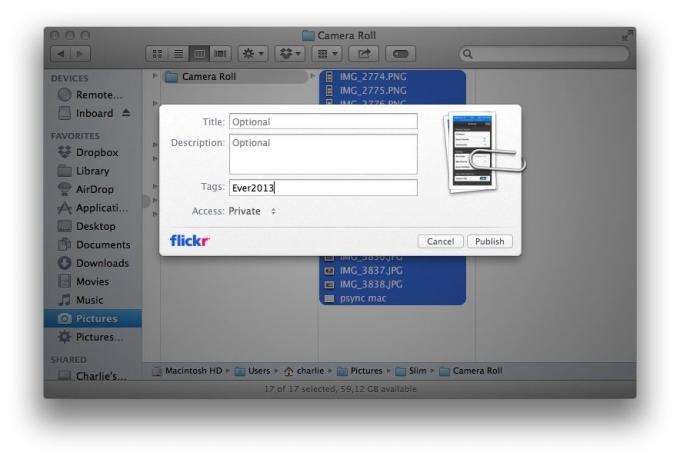
svarbios dalys yra prieigos nustatymas ir žymos. Prieigai pasirinkite Privatus, nes priešingu atveju visos nuotraukos bus nukeltos į viešą laiko juostą. Ir pasirinkite unikalią žymą, kurią norite pridėti prie nuotraukų. Vėliau tai panaudosime tvarkydami „Flickr“, todėl įsitikinkite, kad jis tikrai unikalus šiam įkėlimui. Aš naudojau „EverYYYY“, kur YYYY yra įkeltų nuotraukų padarymo metai.
Tada eik ir eik. „Mavericks“ progreso langas išnyks, todėl turėsite patikrinti „Flickr“, kad pamatytumėte, ar visi nuotraukos baigtos įkelti („Flickr“ svetainėje nuotraukų srauto puslapyje spustelėkite piktogramą… ir pasirinkite žymes. Naršykite iki žymos, kurią pasirinkote paskutiniame veiksme, ir palyginkite šalia esantį skaičių su įkeliamo aplanko failų skaičiumi. Jei jie sutampa, baigsite).
Kalnų liūte pažangos rodiklis tiesiog veikia.
„Lightroom“
Aš naudoju „Lightroom“ kaip vietą savo nuotraukoms laikyti „Mac“. Jame yra įmontuota „Flickr Publish Service“, kuri ne tik siųs nuotraukas į „Flickr“, bet ir sinchronizuos jūsų vietines ir internetines kolekcijas. Paskelbus nuotraukas naudojant „Lightroom“, visi pakeitimai bus sinchronizuojami tarp dviejų paskyrų. Tai apima „Flickr“ komentarų atsisiuntimą į vietinę kopiją ir bet kokių redagavimo pakeitimų perkėlimą iš „Lightroom“ į „Flickr“. Ir jei „Lightroom“ šaltinis yra išmanioji kolekcija, taip pat galite leisti paskelbti naujai pridėtas/suderintas nuotraukas iki „Flickr“.
Čia verta paminėti Jeffrey Friedl „Flickr Export“ papildinys „Lightroom“, kuris tą patį daro tik turėdamas daugiau galimybių. Svarbiausia, kad tai leis nustatyti „Flickr“ įkėlimo datą kaip datą, kai iš tikrųjų padarėte nuotrauką, o tai yra būtina, jei nuotraukas apdorojate tik kartą. Ši funkcija paskatino mane bandyti įkelti visus savo vaizdus į „Flickr“ tiesiai iš LR, tačiau įkėlimai liko stabdymo ir metimo klaidos, o kai jos dirbo, jos buvo tokios lėtos, aš ieškojau ieškoti alternatyva.
Tačiau mažesnės apimties darbams „LR Publish Services“ yra tikrai puikios.
Atitinkantis tas datas
Sveikinu! Dabar visas savo nuotraukas turite „Flickr“. Tačiau, kaip galbūt pastebėjote, net nuotraukos, padarytos dar 2005 m., Vis dar yra jūsų nuotraukų srauto viršuje. Jei jums nerūpi, tada atvėsinkite. Jei tai jus erzina, kaip ir mane, jūs norėsite tai išspręsti.
Mums reikia būdo pakeisti „Flickr“ įkėlimo datą į faktinę nuotraukų darymo datą. Tai neįmanoma naudojant patį „Flickr“, tačiau, laimei, yra bent du įrankiai, kurie tai padarys už jus. Vienas dalykas, į kurį reikia atkreipti dėmesį, yra tai, kad „Flickr“ neleis jums nustatyti įkėlimo datos, kuri yra ankstesnė nei paskyros sukūrimo data. Man tai yra 2004 m., Bet jei sukūrėte naują paskyrą tik tam, kaip tai padaryti, taip pat galite praleisti šį skyrių.
Radau dvi priemones. Tas, kuris atrodo gražiai ir lengvai naudojamas, ir tas, kuris yra negražus, bet galingas.
„Flickr“ nuotraukų srauto atnaujinimas
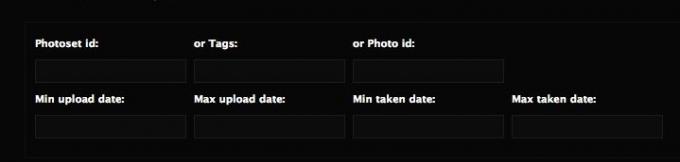
Jei norite pakeisti tik savo datas, tada „Webzardry“„Flickr“ nuotraukų srauto atnaujinimas yra tau. Pereikite, įveskite įkeliant pasirinktą žymą ir paspauskite „eiti“. Jei turite daugiau nei 100 nuotraukų tada turėsite nuolat paspausti „Apdoroti kitą XXX“, bet kai baigsite, tai padarysite padaryta. Jūs netgi galite paleisti jį savo „iPad“ ar „iPhone“, nes visa apkrova yra serverio pusė, tačiau praktiškai jūs tikrai norite tai padaryti naršyklės lange, kuris visą laiką liks atidarytas.
„H4ppier“ nuotraukos
„H4ppier“ nuotraukos yra elektrinis įrankis, ir nors jį nustatyti yra šiek tiek sudėtingiau, galų gale jis bus greitesnis, ypač jei įkėlėte tūkstančius nuotraukų. Kaip ir „Webzardry“ įrankis, turėsite suteikti leidimą jam pasiekti jūsų „Flickr“ paskyrą, tada būsite prisijungę. Spustelėkite viršuje esantį mygtuką „Labai H4ppy“, kad įjungtumėte išplėstines funkcijas (datos ypatybes), tada pereikite prie šio gana bauginančio skyriaus:
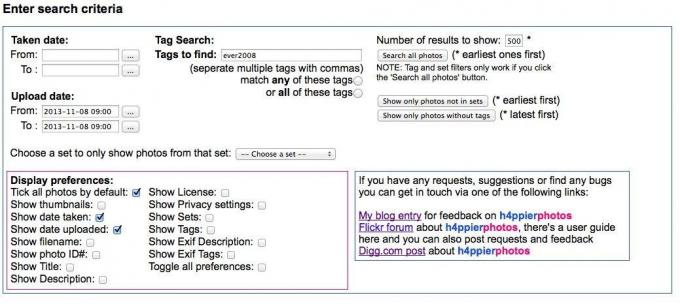
Čia yra svarbūs nustatymai:
- Datos. Nustatykite dienų seką, kurioje įkėlėte nuotraukas. Įkėliau savo nuotraukas per naktį, ar nustatiau ją nuo vakar 9 val. Iki dabartinio laiko šiandien. Pamatysite, kodėl per sekundę
- Žyma. Galbūt jautrus didžiosios ir mažosios raidės.
- Rezultatų skaičius. Numatytoji reikšmė yra 20, daugiausia 500. Įveskite 500.
- Tada pažymėkite tris langelius, kaip parodyta paveikslėlyje:
- Pagal numatytuosius nustatymus pažymėkite visas nuotraukas
- Rodyti fotografavimo datą
- Rodyti įkėlimo datą
- Jei norite sutaupyti vietos, panaikinkite žymėjimą „Rodyti miniatiūras“.
Paspauskite mygtuką „Ieškoti visų nuotraukų“ ir palaukite sekundę. Tada slinkite žemyn, patikrinkite, ar datos po nuotraukomis atrodo tinkamos, ir paspauskite šį mygtuką (paskutinis sąrašo mygtukas):

Tada eik išgerti kavos, nes tai užtruks šiek tiek laiko. Kai nuotraukos bus apdorotos, paieškos sąsaja grįš. Ir čia yra paieškos formos „įkėlimo data“.
Jei ieškojote tik pagal žymas, galų gale gautumėte tuos pačius rezultatus kiekvieną kartą, nes žymos nesikeičia. Bet kadangi įkėlimo data keičiama į fotografavimo datą, kuri yra toli praeityje, visos jau apdorotos nuotraukos sumažėja iš mūsų paieškos, nes pateikiamos tik nuotraukos, kurių įkėlimo data yra šiandien (arba vakar, ar bet kokia kita informacija, kurią įvedėte) ten). Tvarkinga, ane? Taigi galite tiesiog dar kartą paspausti Ieškoti visų nuotraukų “ir kartoti, kol paieška nepateiks jokių rezultatų. Tada galite pereiti prie kitų metų, kol baigsite.
Abu šie metodai reikalauja daug darbo, tačiau tai turite padaryti tik vieną kartą. Būsimoms nuotraukoms visa tai įvyks automatiškai.
„Flickr“ programa
Dabar „Flickr“ turite visas senas nuotraukas, norėsite ir ten laikyti naujas. Lengviausias būdas tai padaryti yra naudojant „Flickr“ „iPhone“ programą, kuri yra radikali penkiasdešimt skirtingų būdų.

Šauniausia dalis bent jau šiame dabartiniame straipsnyje yra automatinis įkėlimas. Įgalinkite tai programos nustatymuose ir kiekviena jūsų nufotografuota nuotrauka bus nusiųsta į „Flickr“ paskyrą ir tai bus padaryta fone (bet kokiu atveju „iOS 7“). Svarbu tai, kad jis įkelia tik jūsų fotoaparato ritinį, o tai reiškia, kad neturėtumėte gauti jokių dublikatų, nes „Photo Stream“ veikia vienu metu. „Fotoaparato ritinys“ reiškia tikrąjį fotoaparato ritinį ir visas nuotraukas, kurias importuojate iš fotoaparato prijungimo komplekto. Taip, tai reiškia, kad visos nuotraukos, kurias darote naudodami įprastą fotoaparatą ir importuojamos į „iPad“, bus automatiškai įkeliamos į „Flickr“ originalia forma.
Mano „iPad“ ir „iPhone“ yra įkelti tik naudojant „Wi-Fi“, nes „iPhone“ turiu ribotą 1,5 GB duomenų planą ir jis veikia nepriekaištingai. Namuose dažnai užfiksuoju kelias nuotraukas, o kitą kartą apsilankiusi jas randu jau „Flickr“. Svarbiausia, kad įkėlimai automatiškai nustatomi kaip privatūs, todėl matau juos savo nuotraukų sraute, bet niekas kitas to nemato. Tada, kai noriu ką nors paskelbti, tiesiog paliečiu mažą užrakto piktogramą ir pakeičiu privatumo nustatymą.
Tokiu būdu kiekviena mano padaryta nuotrauka, nesvarbu, ar su „iPhone“, ar su kita programa, ar net su įprasta kamera, siunčiama į „Flickr“. Kadangi nustatytas tik „Wi-Fi“ ryšys, galiu redaguoti ir ištrinti į fotoaparato prijungimo rinkinį importuotas nuotraukas būdamas „lauke“ (skaityk: atostogaudamas) ir įkelk tik gerus, kai vėl prisijungsiu Bevielis internetas.
IFTTT
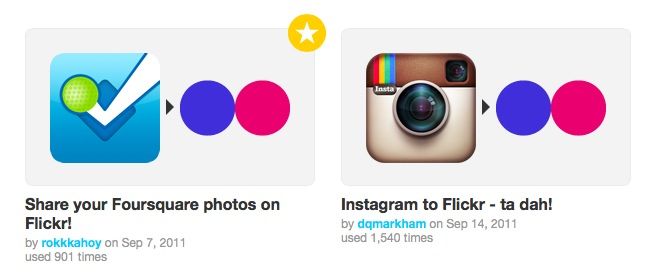
Ką apie visas internetines nuotraukų bendrinimo paslaugas? „Everpix“ naudojo ne tik „Flickr“, bet ir „Gmail“ priedus, „Twitter“, „Instagram“ ir „Facebook“.
Man tikrai rūpi tik tai, kad mano „Instagram“ patektų į mano „Flickr“, ir kaip aš turiu nustatęs „Instagram“ programą išsaugokite vietinę visų mano padarytų nuotraukų kopiją savo fotoaparato ritinyje, programa „Flickr“ ją įkelia fone. Bet jei tai ne jums ar dėl kokių nors priežasčių nusprendėte nenaudoti nuostabios „Flickr“ programos, tuomet jūs gali apsvarstyti IFTTT arba „If This then That“, apie kurį aš nuolat rašiau per pastaruosius metus du.
IFTTT yra būdas priversti skirtingas interneto paslaugas kalbėtis tarpusavyje. Ir vienas iš jo komponentų yra „Flickr“. Taigi, jūs galite turėti nuotraukas iš bet kurio šaltinio - „Facebook“, „Twitter“, „Instagram“ ir pan. - automatiškai siųsti į „Flickr“ nuotraukų srautą.
Aš čia nesileisiu į detales, bet jūs turėtumėte naršyti pavyzdį Flickr receptai svetainėje, kad pamatytumėte, kas įmanoma. Tik atminkite, kad visos naujai pridėtos nuotraukos bus viešos, todėl turėtumėte būti atsargūs dėl to, ką nustatėte.
Mirksi
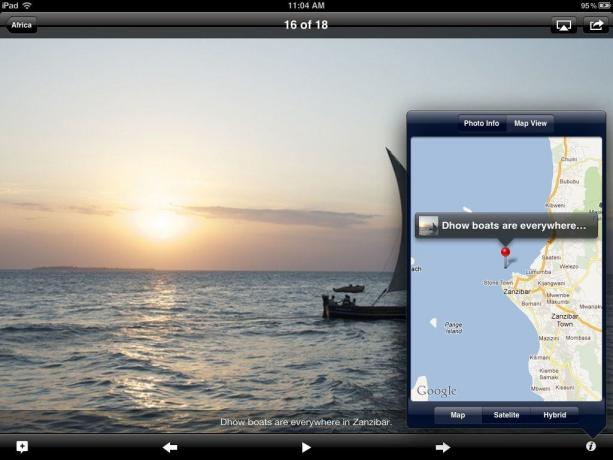
Bet kaip žiūrėti? „Flickr“ programa yra puiki vieta pamatyti kitų žmonių nuotraukas, tačiau ji nėra tokia gera, kad galėtumėte peržiūrėti savo, taip pat nėra „iPad“ gimtoji. Aš rekomenduoju tokią programą kaip „Pixite“ Mirksi, kurią galima turėti „iPad“ ar „iPhone“, ir pateikia jūsų „Flickr“ kolekcijas taip, tarsi jos būtų vietiniai jūsų „iDevice“ aplankai.

Programa labai panaši į vietinę „Photos“ programą (tik ji naudoja juodą, o ne baltą foną), ir jūs galite braukti tarp nuotraukų ir sugnybti albumus, kaip ir nuotraukose. Taip pat galite kurti kolekcijas, priskirti žymas ir peržiūrėti metaduomenis, todėl tai yra vienas geriausių būdų pataisyti kolekciją.
Jums nepatinka „Flickring“? Jokiu problemu. Programų parduotuvėje yra tiek daug kitų programų, kurias tikrai rasite.
Išvada
Taigi, matote, „Flickr“ yra gana universalus. Dabar visos jūsų nuotraukos saugios debesyje, taip pat vietinė visų iki šiol įkeltų nuotraukų kopija. Ir geriausia, kai kitą kartą prisiregistruosite prie naujos išgalvotos paslaugos, tokios kaip „Everpix“, jums nereikės įkelti gigabaitų nuotraukų. Galite tiesiog nukreipti savo naują paskyrą į savo „Flickr“ paskyrą ir leisti paveikslėliams įkelti per internetą.
Aš tai jau darau atlikdamas „Picturelife“ ir „ThisLife“ bandymus, ir tai puikiai veikia. Kadangi visos naujos nuotraukos siunčiamos į „Flickr“ naudojant „Flickr“ programos fono įkėlimo funkciją, jos visos automatiškai siunčiamos ir į šias kitas paslaugas.
Šiuo metu dėl savo nuotraukų esu laimingesnis nei buvau. Jie visi vienoje vietoje, prieinami iš bet kurios vietos, be to, turiu atsarginių kopijų rinkinį, kurį lengva nukopijuoti iš disko į diską.
Toliau: naudojant „Photo Stream“, kad visos nuotraukos būtų nukreiptos į „Lightroom“ ...

